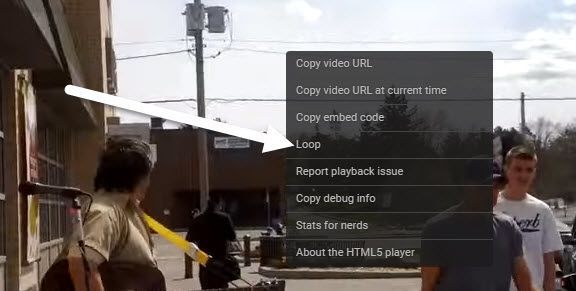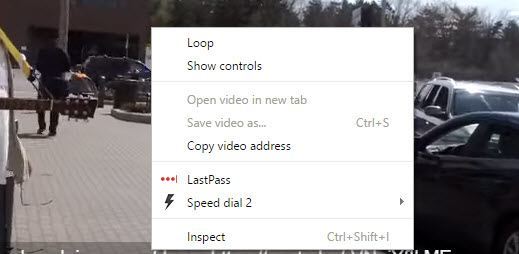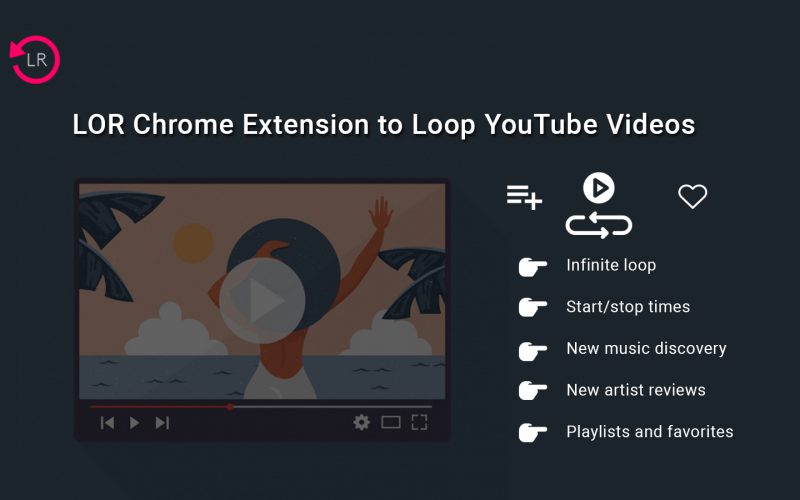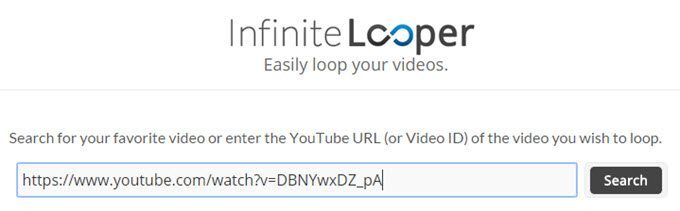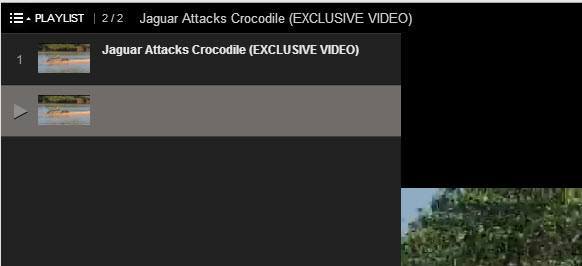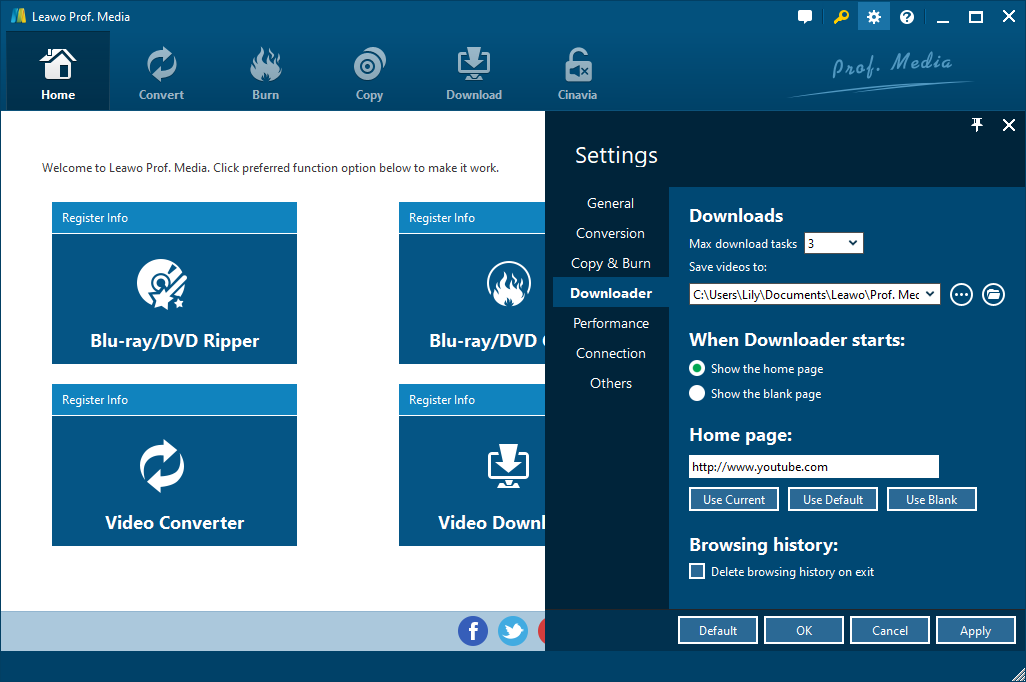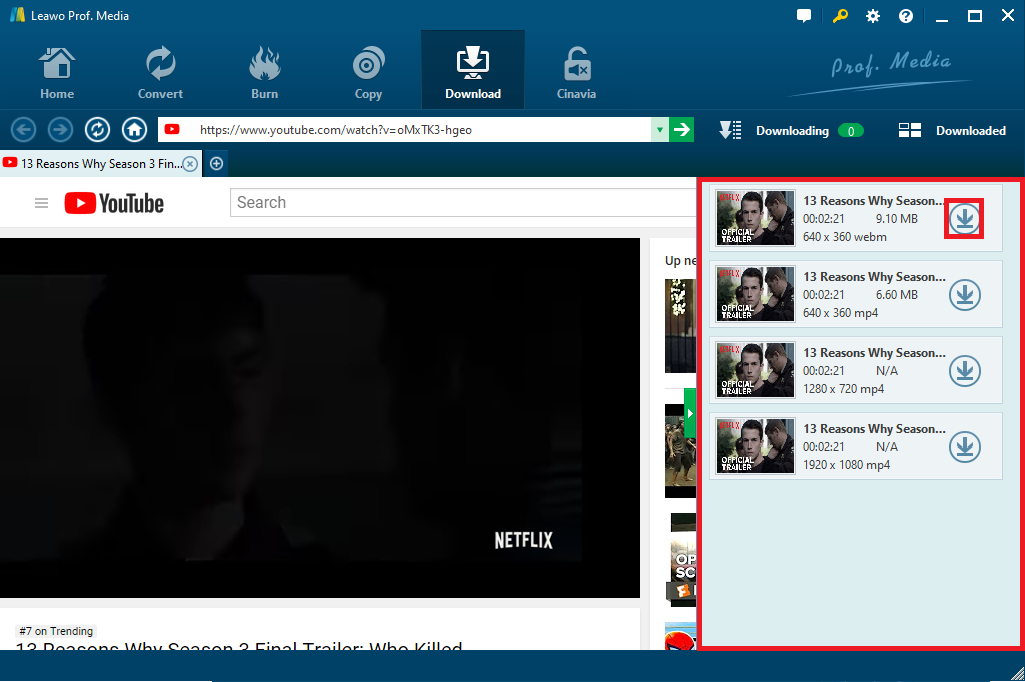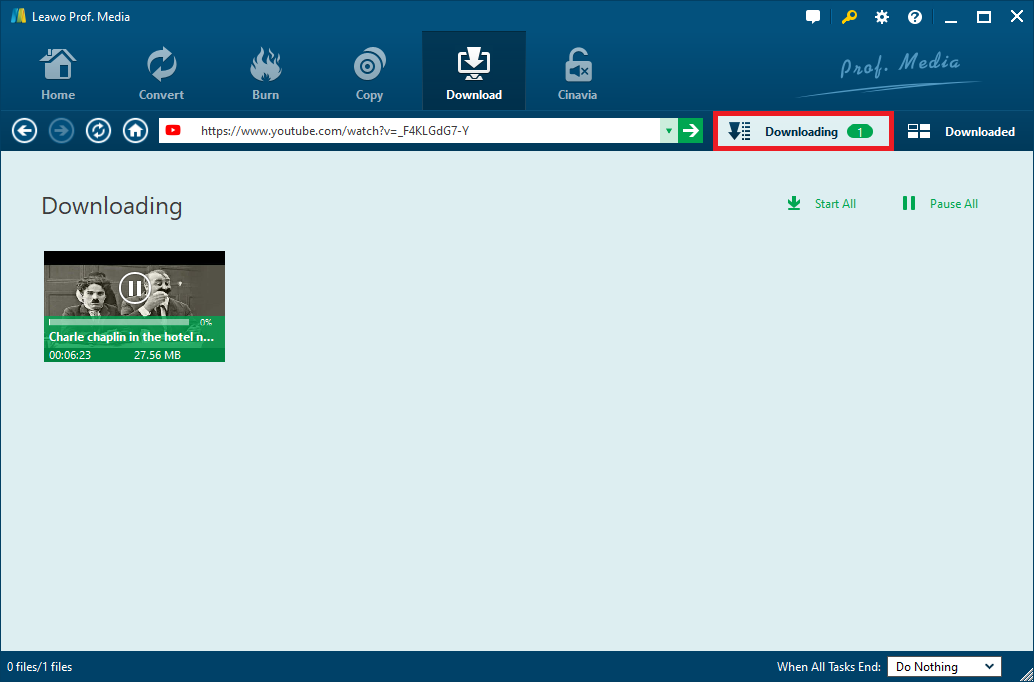“Gibt es eine Möglichkeit, mehrere Videos entweder von einem Kanal oder einer Wiedergabeliste zu wiederholen? Ich habe mehrere Videos, die ich gerne kontinuierlich abspielen würde. Ist es möglich, einen Kanal oder eine Wiedergabeliste mit mehreren Videos zu wiederholen?” Eine Frage aus dem YouTube-Gemeinschaftszentrum.
Als eine der beliebtesten Online-Video-Sharing-Sites hat YouTube Millionen von Nutzern versammelt, die Milliarden von Videos in verschiedenen Branchen hochgeladen haben. Einer der beliebtesten Videotypen auf YouTube sind Musikvideos. Vielleicht sind Sie auf YouTube auf ein Musikvideo gestoßen und möchten ein YouTube-Musikvideo in einer Schleife abspielen. Oder Sie haben vielleicht mehrere Videos und möchten diese YouTube-Videos in einer Wiedergabeliste wiederholen. Sie stellen jedoch nur fest, dass Sie YouTube-Videos auf YouTube nicht direkt in eine Schleife schalten können. Was sollten Sie mit YouTube-Videos mit Endlosschleife machen? Können Sie YouTube-Lieder oder -Wiedergabelisten in eine Endlosschleife schalten?
YouTube hat keinen nativen Modus für die direkte Wiedergabe von Endlosschleifen für Sie. Das bedeutet jedoch nicht, dass Sie YouTube-Lieder/Videos/Wiedergabeliste auf dem Browser oder Computer nicht in einem Loop abspielen können. In diesem Leitfaden möchten wir Ihnen verschiedene Möglichkeiten zum Schleifen von YouTube-Videos/Songs/Wiedergabeliste auf Chrome/Computer zeigen.
Teil 1: YouTube-Videos wiederholen mit Loop-Button
Wenn Sie einen modernen Browser verwenden und das Video, das Sie sich ansehen, nicht zu den wenigen gehört, die sich nicht mit HTML5 abspielen lassen, dann können Sie einfach mit der rechten Maustaste auf das Video klicken und dann wird eine Loop-Option angezeigt. Klicken Sie dann einfach auf Loop, um das YouTube-Video/die YouTube-Songs in Ihrem Browser zu wiederholen.
Wie Sie sehen können, handelt es sich hierbei um ein YouTube-spezifisches Menü. Wenn das bei Ihnen nicht funktioniert, könnte es am Video, Ihrem Webbrowser oder dem Betriebssystem liegen, das Sie verwenden. Wenn Sie Chrome verwenden, können Sie einen anderen Rechtsklick-Trick ausprobieren.
Die folgenden Schritte würden Ihnen zeigen, wie Sie YouTube-Videos/Songs auf Chrome mithilfe der Schaltfläche Loop wiederholen können:
1. Fahren Sie fort und drücken und halten Sie die SHIFT-Taste auf Ihrer Tastatur.
2. Klicken Sie dann mit der rechten Maustaste auf das Video.
3. Während Sie immer noch die SHIFT-Taste gedrückt halten, klicken Sie erneut mit der rechten Maustaste auf das Video.
4. Dieses Mal sollten Sie ein anderes Menü erhalten, das etwas anders aussieht, aber auch eine Loop-Option hat.
5. Klicken Sie auf die Schaltfläche “Loop”, um YouTube-Videos/Songs auf Chrome zu loopen.
Wie Sie sehen können, ist dieses Menü spezifisch für Chrome. Leider funktioniert dieser kleine Trick nur bei Google Chrome, wahrscheinlich weil Google YouTube besitzt. Das bedeutet, dass Sie zum Chrome-Browser wechseln müssen, wenn Sie derzeit einen Nicht-Chrome-Browser verwenden und YouTube-Videos/Songs in eine Schleife schalten möchten.
Teil 1: YouTube-Videos wiederholen mit Loop-Button
Sie können auch die Online-Tools für YouTube-Looper verwenden, um YouTube-Videos in Ihrem Browser zu wiederholen. Es gibt 2 verschiedene Möglichkeiten, YouTube-Videos mit Online-YouTube-Looper-Tools zu wiederholen: Verwenden Sie die Chrome-Erweiterung oder Online-YouTube-Looper-Sites.
1. Wie kann man YouTube-Videos mit der Chrome-Erweiterung wiederholen?
In der Chrome-Erweiterungszentrale können Sie viele Erweiterungen erhalten, die Ihnen helfen könnten, YouTube-Videos zu loopen. ListenOnRepeat (LOR) ist eine der beliebtesten Chrome-Erweiterungen zum Schleifen von YouTube-Videos. Sie existiert mit dem Ziel, Musikliebhabern freien Zugang zu unbegrenzter Musik zu bieten. Seit der Gründung im Jahr 2012 ist ListenOnRepeat weltweit als eine YouTube-Loop-Fangemeinde und als eine Website Nr. 1 anerkannt, um YouTube-Videos zu wiederholen und neue Musik zu entdecken. Neben Musik können Sie jetzt jede Woche die exklusiven Rezensionen der beliebtesten Lieder lesen.
Die folgenden Schritte zeigen Ihnen, wie Sie YouTube-Videos mit der Chrome-Erweiterung in einer Schleife online stellen können:
1. Öffnen Sie den Chrome-Browser.
2. Suchen Sie nach “Listen On Repeat Chrome Extension” und klicken Sie auf die Erweiterung, um den Chrome-Webshop zu besuchen.
3. Klicken Sie auf “Add to Chrome”, um die Erweiterung zum Chrome-Browser hinzuzufügen.
4. Sie können jetzt das Symbol “ListenOnRepeat” in der Navigationsleiste des Browsers sehen.
5. Besuchen Sie YouTube und spielen Sie ein beliebiges Video ab.
6. Klicken Sie auf das Symbol “ListenOnRepeat” oben auf der Seite.
7. Die Erweiterung bringt Sie nun zur Website ListenOnRepeat, auf der das gleiche Video automatisch in einer Schleife abgespielt wird.
8. Mit dem Schieberegler können Sie den Start- und Endpunkt des zu loopenden Videos einstellen.
Mit der neuen ListenOnRepeat-Chrome-Erweiterung ist das Schleifen von YouTube-Videos nur einen Klick entfernt.
2. Wie kann man YouTube-Videos mit der YouTube-Video-Looper-Website wiederholen?
Wir wissen, dass es eine ganze Reihe wunderbarer YouTube-Video-Downloader-Sites, YouTube-Video-Editor-Sites, YouTube-Video-zu-MP3-Extraktor-Sites, YouTube-Video-Konverter-Sites usw. gibt. Um YouTube-Videos online zu loopen, gibt es auch YouTube-Video-Looper-Websites, die Ihnen helfen können, YouTube-Videos einfach zu wiederholen.
InfiniteLooper ist eine dieser Looping-Websites. Kopieren Sie einfach die URL aus YouTube und fügen Sie sie ein und klicken Sie dann auf Suchen. Dadurch wird das YouTube-Video geladen und Sie können es unbegrenzt wiederholen oder sogar einen bestimmten Teil des Videos wiederholen, wenn Sie möchten.
Teil 3: Unendliche Wiederholung von YouTube durch Ändern der URL
Eine andere halbwegs einfache Möglichkeit, ein Video wiederholt ablaufen zu lassen, ist die Änderung der YouTube-Video-URL. Angenommen, das Video, das Sie sich ansehen, lautet beispielsweise wie folgt:
https://www.youtube.com/watch?v=Nbcj4KAcGFQ
Der wichtige Teil ist am Ende durch Fettdruck hervorgehoben. Sie brauchen dann nur noch den letzten Teil unmittelbar nach dem v= zu kopieren und an beiden Stellen in die folgende URL einzufügen:
https://www.youtube.com/v/Nbcj4KAcGFQ?playlist=Nbcj4KAcGFQ &autoplay=1&schleife=1
Dadurch wird im Grunde genommen eine Wiedergabeliste für das Zielvideo erstellt, das Sie mit nur einem einfachen Vorgang immer und immer wieder wiederholen möchten. Es ist zu beachten, dass kein Platz vorhanden ist. Sie könnten die Video-Wiedergabeseite tatsächlich in die folgende Seite einfügen.
Teil 4: YouTube-Videos zur automatischen Wiederholung herunterladen
Die letzte Methode, die wir Ihnen empfehlen möchten, ist das Herunterladen von YouTube-Videos auf Ihren Computer. Danach können Sie die heruntergeladenen YouTube-Videos problemlos mit Ihren Media-Playern auf Ihrem Computer wiederholen.
Leawo Video Downloader ist das beste Programm zum Herunterladen von YouTube-Videos, das Ihnen dabei helfen kann, beliebige YouTube-Videos auf Ihren Computer für eine unbegrenzte Schleifenwiedergabe herunterzuladen. Als ein professionelles Online-Video-Downloader-Programm könnte Ihnen Leawo Video Download tatsächlich dabei helfen, Videos von YouTube, Vevo, Veoh, Facebook und mehr als 1000 anderen Video-Sharing-Sites herunterzuladen, so dass Sie diese Online-Videos in einer Schleife auf Ihrem Computer oder Ihren Geräten frei und einfach abspielen können. Wichtiger ist, dass dieser Online-Video-Downloader Ihnen mehrere Download-Optionen in verschiedenen Formaten, Auflösungen und Qualitäten zum Herunterladen anbietet. Daher könnten Sie dann beliebige Videooptionen nach Ihren eigenen Bedürfnissen frei herunterladen.
Möchten Sie YouTube-Videos auf Ihren Computer herunterladen, um sie auf Ihrem lokalen Media Player automatisch wiederholt abzuspielen? Folgen Sie der untenstehenden Anleitung, um zu erfahren, wie Sie Videos von YouTube mit dem Leawo Video Downloader herunterladen können. Laden Sie zunächst Leawo Prof. Meida herunter und installieren Sie es auf Ihrem Computer.
Hinweis: Der Leawo Video Downloader ist ein Modul, das in Leawo Prof. Media eingebaut wurde.
Schritt 1: Download-Ordner festlegen
Nach dem Herunterladen und Installieren, starten Sie Leawo Prof. Media. Klicken Sie dann auf das Rad-Symbol in der rechten oberen Ecke. Gehen Sie auf die Registerkarte “Download”. Wählen Sie im Feld “Videos speichern in” einen lokalen Ordner als Ausgabe-Downloadpfad, um die heruntergeladenen YouTube-Videos zu speichern.
Schritt 2: Ziel YouTube-Video suchen
Öffnen Sie die Registerkarte “Download”, und suchen Sie mit dem internen Browser das YouTube-Zielvideo zum Herunterladen. Sie könnten das Ziel-YouTube-Video direkt über den internen Browser suchen oder die URL des Ziel-YouTube-Videos, das Sie herunterladen möchten, direkt kopieren und einfügen, um das Ziel-YouTube-Video zu lokalisieren.
Schritt 3: Video zum Herunterladen auswählen
Sobald Sie das Zielvideo auf YouTube zum Herunterladen gefunden haben, analysiert das Download-Modul das Zielvideo und bietet dann in der rechten Seitenleiste mehrere Download-Optionen in verschiedenen Formaten, Qualitäten und Auflösungen an. Wählen Sie die gewünschte Option aus und klicken Sie dann auf das Download-Symbol, um den Download des Zielvideos von YouTube zu starten.
Schritt 4: Verwalten der heruntergeladenen Videos
Alle Download-Aufgaben waren unter dem Reiter “Downloading” zu sehen, und die heruntergeladenen Videos konnten unter dem Reiter “Downloaded” überprüft werden. Sie konnten heruntergeladene YouTube-Videos wiedergeben, heruntergeladene Videos zum Brennmodul zum Brennen auf Blu-ray/DVD oder zum Konvertierungsmodul zum Konvertieren von YouTube-Videos in andere Formate unter der Registerkarte “Heruntergeladen” durch Rechtsklick hinzufügen.
Wenn das Herunterladen abgeschlossen ist, erhalten Sie YouTube-Videos, die auf der Festplatte Ihres Computers gespeichert sind. Jetzt können Sie Ihre lokalen Media-Player-Tools verwenden, um heruntergeladene YouTube-Videos offline in eine Schleife zu schalten. Es gibt eine ganze Reihe verschiedener Media Player, die dies tun könnten, wie z.B. VLC Media Player, Free Blu-ray Player, Windows Media Player, usw.
Wenn Sie zufällig nach einer Lösung zum Schleifen von YouTube-Videos/Songs/Playlist suchen und keine Ahnung haben, versuchen Sie die oben genannten Lösungen. Das endgültige Video-Downloader-Tool wäre die endgültige und ultimative Lösung für Sie.